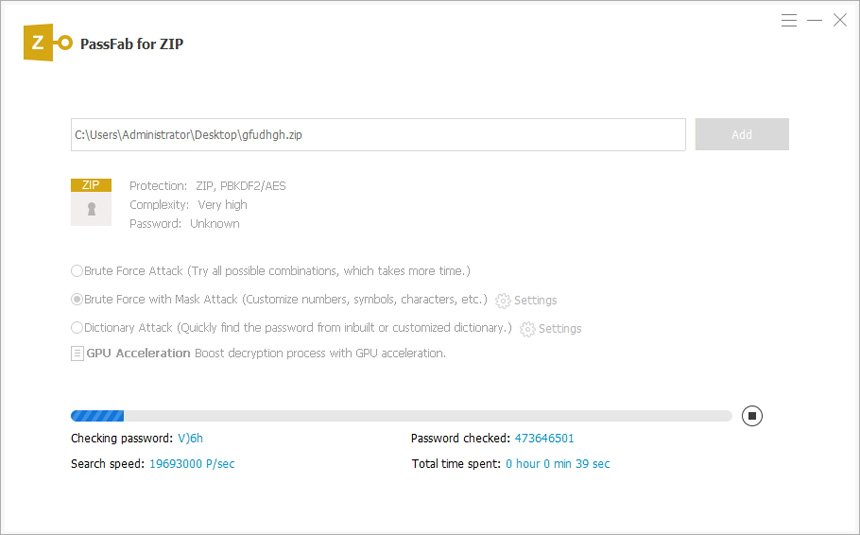1. Adım: Şifreli ZIP Dosyasını İçe Aktarın
Kurulumdan sonra PassFab for ZIP'i başlatın. Ana arayüzü göreceksiniz.

Ardından, şifresini çözmeniz gereken şifreli ZIP dosyasını içe aktarmak için "Ekle" düğmesini tıklayın.
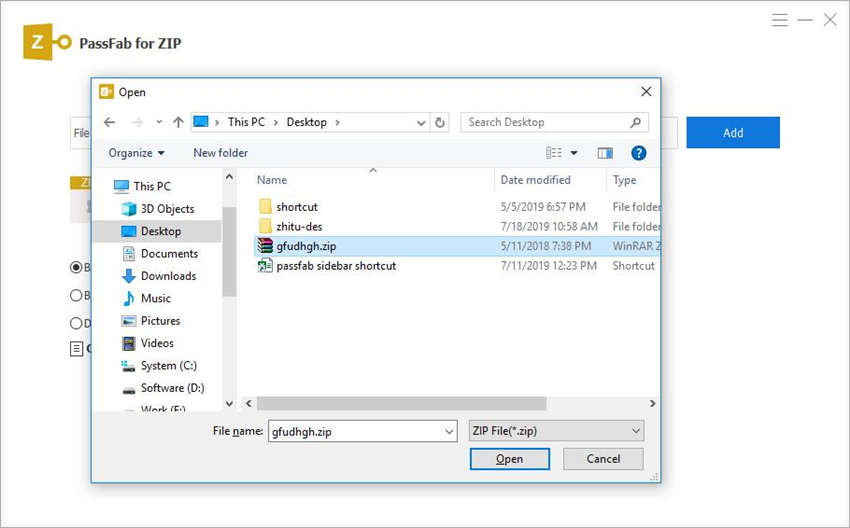

2. Adım: Uygun Saldırı Modunu Seçin
Uygun bir saldırı türü seçmenize yardımcı olacak bir şey var:
Kaba Kuvvet Saldırısı: Parolanız hakkında hiçbir şey hatırlamıyorsanız, bu türü seçmeniz önerilir. Varsayılan olarak tüm olası kombinasyonları deneyecek, herhangi bir ayar tanımlamaya gerek yok.
Maske Saldırısı ile Kaba Kuvvet Saldırısı: Unutulan şifre hakkında herhangi bir ipucu verebilirseniz. Daha sonra, hatırlayabileceğiniz olası şifre ipuçlarına göre ayarları kendiniz tanımlamak için "Ayarlar"a tıklayın.
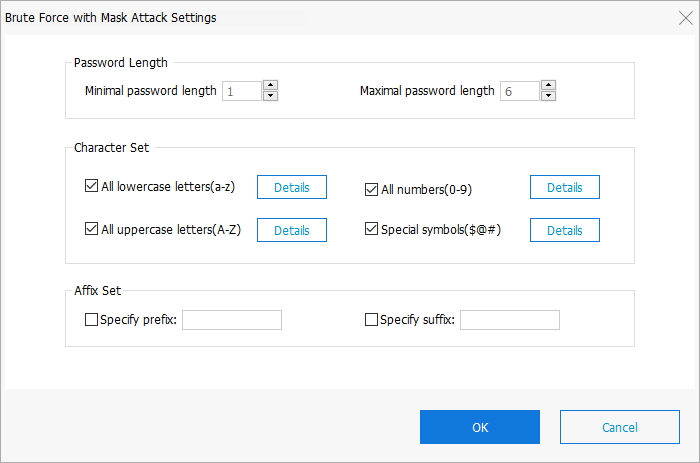
Sözlük Saldırısı: Parolalar için sıklıkla kullanabileceğiniz ortak karakter kombinasyonlarını listeleyen bir metin dosyası olan bir sözlüğünüz varsa. Şifreyi dahili veya özelleştirilmiş sözlükten hızlı bir şekilde bulmak için "Ayarlar" >> "Sözlük Ekle"ye tıklayın.
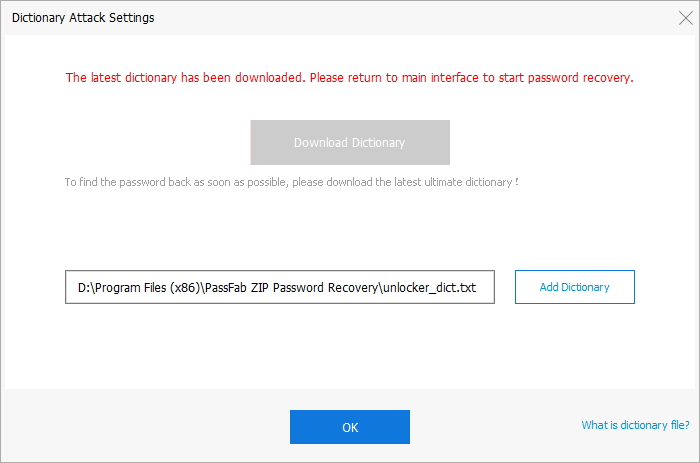
Not: Sözlük kitaplığının yükseltilmesini gösteren bir açılır pencere vardır. Bu adım gereklidir ve biraz zaman alacaktır.
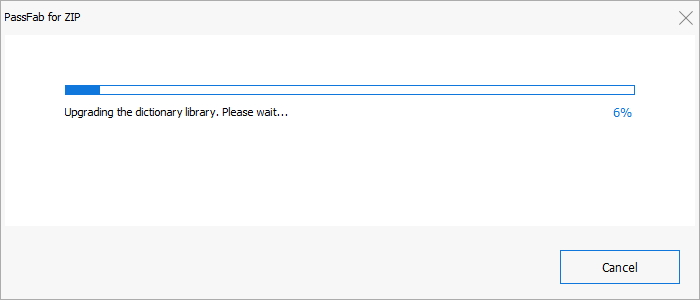
3. Adım: ZIP Parolasını Kurtarmaya Başlayın
Şimdi Passfab for ZIP'i başlatmak için "Başlat" düğmesine basın. İlerleme tamamlandıktan sonra kutuyu kapatın ve programdan çıkın, ardından hedef veya kilitli ZIP dosyasına erişmek için bu şifreyi kullanın.